MSペイントでテキストを回転する方法-テキストを追加して色を付ける
MSペイントは1990年代から存在しており、他のメンバーが先に進んでいる間もそこにとどまっているように見えます。簡潔で使いやすく、絵を描いたり、写真を挿入したり、テキストボックスを追加したりできます。ただし、Windowsとともにインストールされます。基本的な画像編集には問題なく機能し、Webに必要ないくつかのタスクを実行できます。このチュートリアルでは、MSペイントでテキストを回転させる方法を説明します。 MSペイントでテキストを追加したり、テキストのサイズを変更したり、テキストの色を変更したり、テキストを回転したりする方法。

MSペイントは基本的な画像編集に問題ありません。さらにアクションを実行したい場合に備えて。次に、それをより良くする他の多くのプログラムの1つが必要になります。それらのいくつかはのように無料です Gimp または Paint.net 。
ソフトウェアなしでコンピュータにYouTubeのビデオをダウンロードする方法
Windows 10ユーザーの場合は、オリジナルの更新バージョンであるペイント3Dも入手できます。私たちはそれを扱っていません。MSペイントを使用しています。見つからない場合は、Cortana検索ボックスに「paint」と入力し、そこから選択します。 MSペイントは他のエディタのようにレイヤーを使用しないため、画像に直接テキストを追加します。

MSペイントにテキストを追加する方法:
ミームを作成するためにテキストを追加することが、MSペイントを使用する最も一般的な理由です。これは、MSペイントでテキストを回転させるのと同じように非常に簡単な作業です。この非常に基本的な画像エディタでさえも実行できます。それは、画像にテキストを追加することから始まります。
手順:
- MSペイントを開き、背景画像を使用している場合は追加します。
- リボンの[ツール]セクションで[A]アイコンを選択します。
- テキストを追加する画像にカーソルを置きます。
- 次に、メッセージを入力します。
覚えておいてください!終了するまで、テキストボックスの外側を選択しないでください。戻ると戻れないので!
MSペイントでテキストのサイズを変更します。
MSペイントのテキストのサイズ変更は、MSペイントのテキストの回転と同じように簡単です。ただし、画像内でテキストが選択されている間に行う必要があります。次の手順でそれを行うことができます。
- ボックスに追加したすべてのテキストを選択します。
- サイズを変更するには、リボンのフォント内の番号付きドロップダウンボックスを選択します。
- 必要なフォントサイズに番号を設定します。
大きすぎると、テキストコンテナがテキストの一部をカットすることに気付くかもしれません。コンテナを選択し、ドラッグアンドドロップすることで、コンテナのサイズを変更できます。これはテキストを配置するべきではありません。そのため、編集できなくなります。
MSペイントでテキストの色を変更する:
テキストの色を変更してテキストを回転させることは、ペイントで行うのが簡単なことの1つです。たくさんの色とそれらを編集する機能を表示するシンプルなインターフェースがあります。繰り返しますが、テキストがまだ選択されていることを確認する必要があります。したがって、編集することはできますが、それ以外の場合は簡単です。
YouTubeがバッファリングを続けるのはなぜですか
- テキストボックスに追加したすべてのテキストを選択します。
- [色]ボックスから色を選択します。
- 次に、[色の編集]を選択し、デフォルトが機能しない場合はトーンを選択します。
MSペイントでテキストを回転:
MSペイントでテキストを回転させることは、他の編集プログラムでは非常に単純であると私たちが当然考えていることです。通常、テキストをレイヤーとして追加します。その後、心ゆくまでカスタマイズできます。 MSペイントでは、レイヤーを使用しないため、少し努力する必要があります。
acestreamをストリーミングする方法

画像全体に対してのみ機能します。したがって、テキストを配置するときは、回転させたいと思うでしょう。画像を損なうことなくテキストを回転できる領域に配置する必要があります。テキストを単独で選択して、MSペイントで回転させることはできません。
手順:
- 画像にテキストを追加します。
- 上部の[ホーム]タブを選択します。
- リボンの選択ツールを選択し、テキストの周りにボックスを描画します。
- 次に、[回転]を選択し、設定を選択します。
MSペイントでテキストを手動で回転させることはできません。右90、左90、180回転、垂直反転、水平反転のオプションがあります。回転させた後でも、選択したままテキストを操作できます。選択範囲の外側をクリックすると、テキストを設定します。元に戻すはいつものようにあなたの友達です。しかし、それは人生を楽にするものではありません。
この記事が気に入って、MSペイントでテキストを回転する方法–テキストの追加と色付けについて知っていることを願っています。さらに質問がある場合は、以下のコメントセクションでお知らせください。すてきな一日を!